执行这些步骤需要对存储库的读取访问权限。
-
在 GitHub 上,导航到存储库的主页。
-
在您的存储库名称下,单击 操作.

-
在左侧边栏中,单击您要查看的工作流。
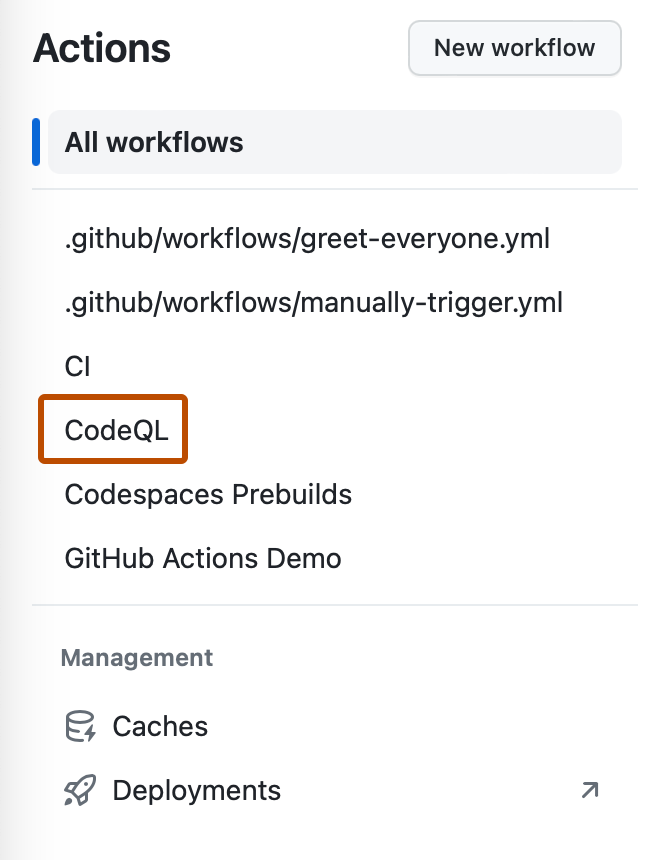
-
从工作流运行列表中,单击运行的名称以查看工作流运行摘要。
要了解有关 GitHub CLI 的更多信息,请参阅“关于 GitHub CLI”。
查看最近的工作流运行
要列出最近的工作流运行,请使用 run list 子命令。
gh run list
要指定要返回的最大运行次数,可以使用 -L 或 --limit 标志。默认值为 10。
gh run list --limit 5
要仅返回指定工作流的运行,可以使用 -w 或 --workflow 标志。将 workflow 替换为工作流名称、工作流 ID 或工作流文件名。例如,“链接检查器”、1234567 或 “link-check-test.yml”。
gh run list --workflow WORKFLOW
查看特定工作流运行的详细信息
要显示特定工作流运行的详细信息,请使用 run view 子命令。将 run-id 替换为您要查看的运行的 ID。如果您没有指定 run-id,GitHub CLI 会返回一个交互式菜单供您选择最近的运行。
gh run view RUN_ID
要包含输出中的作业步骤,请使用 -v 或 --verbose 标志。
gh run view RUN_ID --verbose
要查看运行中特定作业的详细信息,请使用 -j 或 --job 标志。将 job-id 替换为您要查看的作业的 ID。
gh run view --job JOB_ID
要查看作业的完整日志,请使用 --log 标志。
gh run view --job JOB_ID --log
使用--exit-status标志,如果运行失败则以非零状态退出。例如
gh run view 0451 --exit-status && echo "run pending or passed"